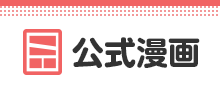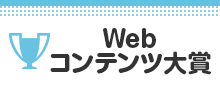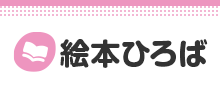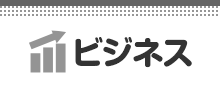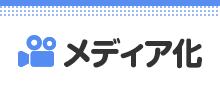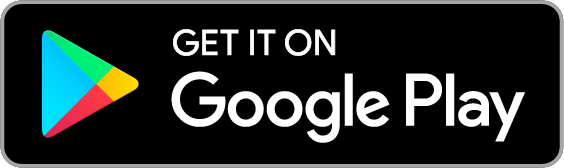お気に入りに追加
3
あなたにおすすめの小説





イケメン彼氏は年上消防士!鍛え上げられた体は、夜の体力まで別物!?
すずなり。
恋愛
私が働く食堂にやってくる消防士さんたち。
翔馬「俺、チャーハン。」
宏斗「俺もー。」
航平「俺、から揚げつけてー。」
優弥「俺はスープ付き。」
みんなガタイがよく、男前。
ひなた「はーいっ。ちょっと待ってくださいねーっ。」
慌ただしい昼時を過ぎると、私の仕事は終わる。
終わった後、私は行かなきゃいけないところがある。
ひなた「すみませーん、子供のお迎えにきましたー。」
保育園に迎えに行かなきゃいけない子、『太陽』。
私は子供と一緒に・・・暮らしてる。
ーーーーーーーーーーーーーーーー
翔馬「おいおい嘘だろ?」
宏斗「子供・・・いたんだ・・。」
航平「いくつん時の子だよ・・・・。」
優弥「マジか・・・。」
消防署で開かれたお祭りに連れて行った太陽。
太陽の存在を知った一人の消防士さんが・・・私に言った。
「俺は太陽がいてもいい。・・・太陽の『パパ』になる。」
「俺はひなたが好きだ。・・・絶対振り向かせるから覚悟しとけよ?」
※お話に出てくる内容は、全て想像の世界です。現実世界とは何ら関係ありません。
※感想やコメントは受け付けることができません。
メンタルが薄氷なもので・・・すみません。
言葉も足りませんが読んでいただけたら幸いです。
楽しんでいただけたら嬉しく思います。

イケメン社長と私が結婚!?初めての『気持ちイイ』を体に教え込まれる!?
すずなり。
恋愛
ある日、彼氏が自分の住んでるアパートを引き払い、勝手に『同棲』を求めてきた。
「お前が働いてるんだから俺は家にいる。」
家事をするわけでもなく、食費をくれるわけでもなく・・・デートもしない。
「私は母親じゃない・・・!」
そう言って家を飛び出した。
夜遅く、何も持たず、靴も履かず・・・一人で泣きながら歩いてるとこを保護してくれた一人の人。
「何があった?送ってく。」
それはいつも仕事場のカフェに来てくれる常連さんだった。
「俺と・・・結婚してほしい。」
「!?」
突然の結婚の申し込み。彼のことは何も知らなかったけど・・・惹かれるのに時間はかからない。
かっこよくて・・優しくて・・・紳士な彼は私を心から愛してくれる。
そんな彼に、私は想いを返したい。
「俺に・・・全てを見せて。」
苦手意識の強かった『営み』。
彼の手によって私の感じ方が変わっていく・・・。
「いあぁぁぁっ・・!!」
「感じやすいんだな・・・。」
※お話は全て想像の世界のものです。現実世界とはなんら関係ありません。
※お話の中に出てくる病気、治療法などは想像のものとしてご覧ください。
※誤字脱字、表現不足は重々承知しております。日々精進してまいりますので温かく見ていただけると嬉しいです。
※コメントや感想は受け付けることができません。メンタルが薄氷なもので・・すみません。
それではお楽しみください。すずなり。

クラスメイトの美少女と無人島に流された件
桜井正宗
青春
修学旅行で離島へ向かう最中――悪天候に見舞われ、台風が直撃。船が沈没した。
高校二年の早坂 啓(はやさか てつ)は、気づくと砂浜で寝ていた。周囲を見渡すとクラスメイトで美少女の天音 愛(あまね まな)が隣に倒れていた。
どうやら、漂流して流されていたようだった。
帰ろうにも島は『無人島』。
しばらくは島で生きていくしかなくなった。天音と共に無人島サバイバルをしていくのだが……クラスの女子が次々に見つかり、やがてハーレムに。
男一人と女子十五人で……取り合いに発展!?

フリー朗読台本
あやな《紡ぎ人》
エッセイ・ノンフィクション
私の心に留まる想いを、
言葉にして紡いでおります( . .)"
数ある台本の中から、
私の作品を見つけて下さり、
本当にありがとうございます🥲
どうかあなたの心に、
私の想いが届きますように……
こちらはフリー朗読台本となってますので、
許可なくご使用頂けます。
「あなたの心に残る朗読台本を☽・:*」
台本ご依頼、相談等あれば
下記アカウントまでご連絡ください( . .)"
Twitter:Goodluck_bae
ユーザ登録のメリット
- 毎日¥0対象作品が毎日1話無料!
- お気に入り登録で最新話を見逃さない!
- しおり機能で小説の続きが読みやすい!
1~3分で完了!
無料でユーザ登録する
すでにユーザの方はログイン
閉じる